
אָפֿט די לעצט ציל פון ארבעטן אויף עקססעל ס דאָקומענט איז זייַן פּרינטאַוט. אבער, ליידער, ניט יעדער באַניצער ווייסט ווי צו ויספירן דעם פּראָצעדור, ספּעציעל אויב איר דאַרפֿן צו דרוקן ניט אַלע די אינהאַלט פון דעם בוך, אָבער נאָר זיכער בלעטער. זאל ס רעכענען עס אויס ווי צו מאַכן אַ פּרינטאַוט פון דעם דאָקומענט אין די עקססעל פּראָגראַם.
זען אויך: פּרינטינג דאקומענטן אין מס וואָרט
רעזולטאַט פון דעם דאָקומענט צו די דרוקער
איידער פּראַסידינג מיט אַ פּרינטאַוט פון קיין דאָקומענט, מאַכן זיכער אַז די דרוקער איז רעכט קאָננעקטעד צו דיין קאָמפּיוטער און די נייטיק קאָנפיגוראַטיאָן איז געטאן אין די ווינדאָוז אָפּערייטינג סיסטעם. אין נאך, די נאָמען פון די מיטל אין וואָס איר פּלאַן צו דרוקן זאָל זיין געוויזן דורך די עקסעל צובינד. אין סדר צו מאַכן זיכער אַז די קשר און סעטטינגס זענען ריכטיק, גיין צו די טעקע קוויטל. ווייַטער מאַך צו די "דרוק" אָפּטיילונג. אין די סענטראַל טייל פון די פֿענצטער אַז אָפּענעד אין די פּרינטער אַפּאַראַט, די נאָמען פון וואָס מיטל אויף וואָס איר פּלאַן צו דרוקן דאָקומענטן זאָל זיין געוויזן.
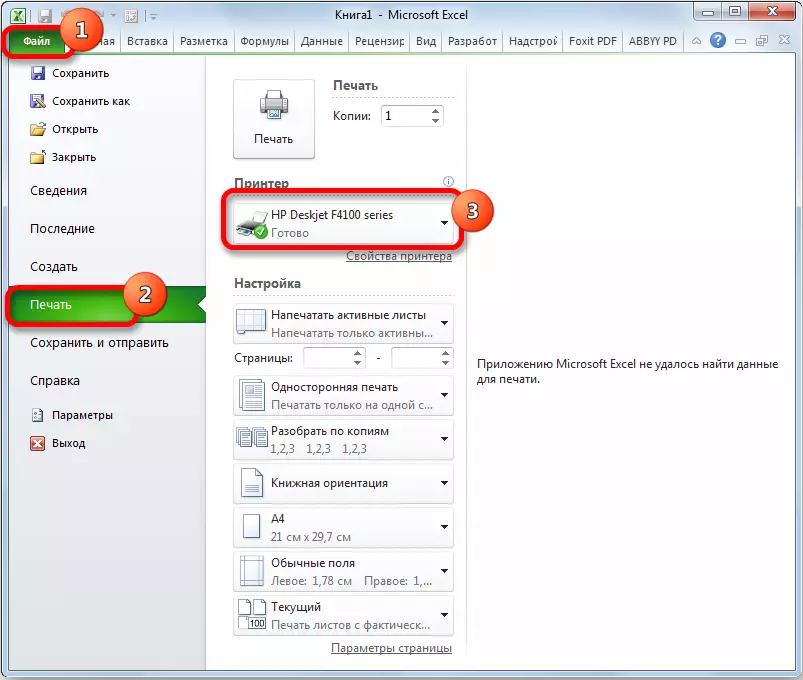
אבער אַפֿילו אויב די מיטל איז געוויזן ריכטיק, עס טוט נישט ענשור אַז עס איז קאָננעקטעד. דעם פאַקט מיטל נאָר אַז עס איז רעכט קאָנפיגורעד אין דעם פּראָגראַם. דעריבער, איידער דרוקן, מאַכן זיכער אַז די דרוקער איז ענייבאַלד אויף דער נעץ און איז קאָננעקטעד צו די קאָמפּיוטער דורך קאַבלע אָדער וויירליס נעטוואָרקס.
אופֿן 1: פּרינטינג די גאנצע דאָקומענט
נאָך די קשר איז אָפּגעשטעלט, איר קענען אָנהייבן דרוקן די אינהאַלט פון די עקססעל טעקע. די יזיאַסט וועג צו דרוקן די דאָקומענט לעגאַמרע. פון דעם מיר וועט נעמען.
- גיין צו די קוויטל "טעקע".
- ווייַטער, מיר מאַך צו די "דרוק דעם" אָפּטיילונג דורך געבן אַ קליק אויף די צונעמען נומער אין די לינקס מעניו פון די אָפּענעד פֿענצטער.
- די דרוק פֿענצטער סטאַרץ. ווייַטער, גיין צו די סעלעקציע פון די מיטל. די "פּרינטער" פעלד זאָל אַרויסווייַזן די נאָמען פון אַז מיטל אויף וואָס איר פּלאַן צו דרוקן. אויב די נאָמען פון אן אנדער דרוקער איז געוויזן דאָרט, איר דאַרפֿן צו גיט אויף אים און סעלעקטירן דעם אָפּציע סאַטיספיינג איר פון די קאַפּ-אַראָפּ רשימה.
- נאָך וואָס, מיר מאַך צו די סעטטינגס בלאָק אונטן. זינט מיר דאַרפֿן צו דרוקן אַלע די אינהאַלט פון דער טעקע, דריקט אויף די ערשטער פעלד און סעלעקטירן דעם "דרוק דעם כל בוך" נומער פון די רשימה.
- אין די ווייַטער פעלד, איר קענען קלייַבן פּונקט וואָס טיפּ פון דרוקן איז צו פּראָדוצירן:
- איינער-סיידיד פּלאָמבע;
- טאָפּל-סיידיד מיט אַ קו קאָרעוו צו די לאַנג ברעג;
- טאָפּל-סיידיד מיט אַ קו קאָרעוו צו די קורץ ברעג.
עס איז שוין נייטיק צו קלייַבן אין לויט מיט ספּעציפיש צילן, אָבער די ניט ויסצאָלן איז דער ערשטער אָפּציע.
- אין די ווייַטער פונט, עס איז נייטיק צו קלייַבן, דיסאַסעמבאַל די געדרוקט מאַטעריאַל אויף קאָפּיעס אָדער ניט. אין דער ערשטער פאַל, אויב איר דרוקן אַ ביסל קאָפּיעס פון דער זעלביקער דאָקומענט, מיד אויף די פּלאָמבע וועט גיין אַלע די שיץ אין סדר: דער ערשטער קאָפּיע, דעמאָלט דער רגע, אאז"ו ו אין די רגע פאַל, די דרוקער וועט דרוקן אַלע ינסטאַנסיז פון דער ערשטער בלאַט פון אַלע קאָפּיעס אין אַמאָל, דעמאָלט דער רגע, אאז"ו ו דעם פּאַראַמעטער איז ספּעציעל נוציק אויב דער באַניצער פּרינץ פילע קאָפּיעס פון דעם דאָקומענט, און וועט זייער גרינגער מאַכן די סאָרטינג פון זייַן עלעמענטן. אויב איר דרוקן איין קאָפּיע, דעם באַשטעטיקן איז לעגאַמרע אַנימפּאָרטאַנט פֿאַר די באַניצער.
- א זייער וויכטיק באַשטעטיקן איז "אָריענטירונג". דעם פעלד איז באשלאסן אין וואָס אָריענטירונג וועט דרוקן: אין דעם בוך אָדער אין די לאַנדשאַפט. אין דער ערשטער פאַל, די הייך פון די בויגן איז גרעסער ווי זייַן ברייט. מיט לאַנדשאַפט אָריענטירונג, בויגן ברייט איז גרעסער ווי הייך.
- די ווייַטערדיק פעלד דעפינעס די גרייס פון די געדרוקט בלאַט. סעלעקטינג דעם קריטעריאָן, ערשטער פון אַלע, דעפּענדס אויף די נומער פון די פּאַפּיר און אויף די קייפּאַבילאַטיז פון די דרוקער. אין רובֿ קאַסעס, אַ 4 פֿאָרמאַט איז געניצט. עס איז שטעלן אין דעם ניט ויסצאָלן סעטטינגס. אָבער מאל איר האָבן צו נוצן אנדערע פאַראַנען דימענשאַנז.
- אין די ווייַטער פעלד, איר קענען שטעלן די פעלד גרייס. דורך ניט ויסצאָלן, די "קאָנווענטיאָנאַל Fields" ווערט אַפּלייז. אין דער זעלביקער צייַט פון די סעטטינגס, די גרייס פון דער אויבערשטער און נידעריקער fields איז 1.91 סענטימעטער, רעכט און לינקס - 1.78 סענטימעטער. אין דערצו, עס איז מעגלעך צו ינסטאַלירן די ווייַטערדיק טייפּס פון פעלד סיזעס:
- ברייט;
- שמאָל;
- לעצטע מנהג ווערט.
אויך, די גרייס פון די פעלד קענען זיין שטעלן מאַניואַלי ווי צו טאָן דעם מיר וועלן רעדן ווייטער.
- אין די ווייַטער פעלד, די בלאַט סקיילינג איז קאָנפיגורעד. עס זענען אַזאַ אָפּציעס פֿאַר סאַלעקטינג דעם פּאַראַמעטער:
- קראַנט (פּרינטאַוט פון שיץ מיט פאַקטיש נומער) - דורך ניט ויסצאָלן;
- אַרייַן אַ בלאַט פֿאַר איין בלאַט;
- אַרייַן אַלע קאָלומנס פֿאַר איין בלאַט;
- פאַרווייַלן אַלע שורות פּער בלאַט.
- אין דערצו, אויב איר ווילן צו שטעלן די וואָג מאַניואַלי דורך ספּעסיפיינג אַ ספּעציפיש ווערט, און, אָן ניצן די אויבן סעטטינגס, איר קענען גיין דורך די "סעטטינגס פון די קוסטאָמיזאַבלע סקיילינג".
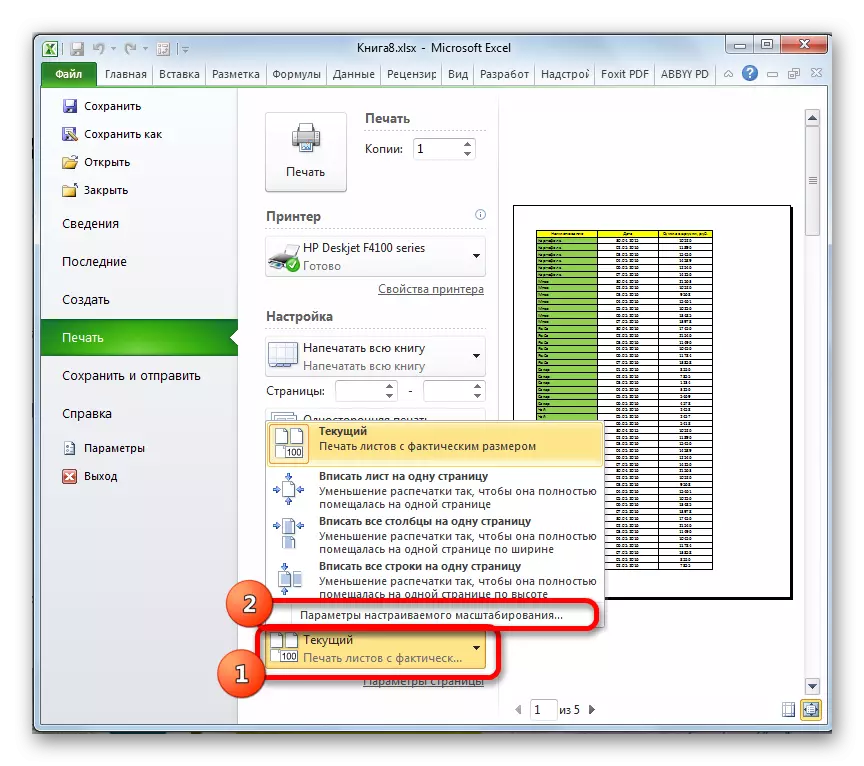
ווי אַן אנדער ברירה אָפּציע, איר קענען גיט אויף די ינסקריפּשאַן "בלאַט סעטטינגס", וואָס איז ליגן בייַ די דנאָ אין די סוף פון די רשימה פון סעטטינגס fields.
- מיט קיין פון די אויבן אַקשאַנז, גיין צו די פֿענצטער, געהייסן "בלאַט פּאַראַמעטערס". אויב אין די אויבן סעטטינגס עס איז געווען מעגלעך צו קלייַבן צווישן פאַר-אינסטאַלירן אָפּציעס פֿאַר סעטטינגס, דער באַניצער דאָ האט די פיייקייט צו קאַנפיגיער די אַרויסווייַזן פון דעם דאָקומענט ווי עס וויל.
אין דער ערשטער קוויטל פון דעם פֿענצטער, וואָס איז גערופן "בלאַט", איר קענען סטרויערן די וואָג דורך ספּעסאַפייינג די פּינטלעך ווערט אין פּראָצענט, אָריענטירונג אָדער אָריענטירונג (בוך אָדער לאַנדשאַפט), פּאַפּיר גרייס און דרוק קוואַליטעט (דיפאָלט 600 דפּי).
- אין דעם פעלד "פעלדער", אַן פּינטלעך באַשטעטיקן פון פעלדער איז דורכגעקאָכט. געדענקט, מיר גערעדט וועגן די געלעגנהייט אַ ביסל העכער. דאָ איר קענען ספּעציפיצירן פּינטלעך, אויסגעדריקט אין אַבסאָלוט וואַלועס, פּאַראַמעטערס פון יעדער פעלד. אין דערצו, איר קענען מיד ינסטאַלירן האָריזאָנטאַל אָדער ווערטיקאַל סענטערינג.
- אין די האַנטיק קוויטל, איר קענען מאַכן פוטער און קאַנפיגיער זייער אָרט.
- אין די "בלאַט" קוויטל, איר קענען קאַנפיגיער די אַרויסווייַזן פון סוף-צו-סוף סטרינגס, דאָס איז, אַזאַ שורות וואָס וועט זיין געדרוקט אויף יעדער בויגן אין אַ זיכער פּלאַץ. אין דערצו, איר קענען מיד קאַנפיגיער די סיקוואַנס פון די פּראָדוקציע פון די שיץ צו די דרוקער. עס איז אויך מעגלעך צו דרוקן די גריד פון די בויגן, וואָס איז נישט געדרוקט דורך פעליקייַט, סטרינג כעדערז און שפאלטן, און עטלעכע אנדערע עלעמענטן.
- נאָך אַלע סעטטינגס זענען געענדיקט אין די בלאַט "בלאַט סעטטינגס" פֿענצטער, טאָן ניט פאַרגעסן צו גיט אויף די "גוט" קנעפּל אין דער נידעריקער טייל אין סדר צו שפּאָרן זיי פֿאַר צוגעשטעלט פֿאַר פּרינטאַוט.
- צוריקקומען צו די "דרוק" אָפּטיילונג פון דער טעקע קוויטל. אויף די רעכט זייַט פון די פֿענצטער וואָס איז געעפנט די פֿענצטער איז די טנייַ געגנט. עס דיספּלייז די טייל פון דעם דאָקומענט וואָס איז געוויזן אויף די דרוקער. דורך פעליקייַט, אויב איר האָט נישט געמאכט נאָך ענדערונגען אין די סעטטינגס, די גאנצע אינהאַלט פון דער טעקע זאָל זיין געוויזן אויף דעם דרוק, וואָס מיטל אַז די גאנצע דאָקומענט זאָל זיין געוויזן אין די פאָרויסיקע ווייַזונג געגנט. צו מאַכן זיכער אַז איר קענען מעגילע דורך די מעגילע באַר.
- נאָך די סעטטינגס וואָס איר באַטראַכטן איר דאַרפֿן צו ינסטאַלירן, דריקט אויף די "דרוק" קנעפּל לאָוקייטאַד אין די "טעקע" טאַב אָפּטיילונג פון די זעלבע נאָמען.
- נאָך דעם, אַלע די אינהאַלט פון דער טעקע וועט זיין געדרוקט אויף די דרוקער.
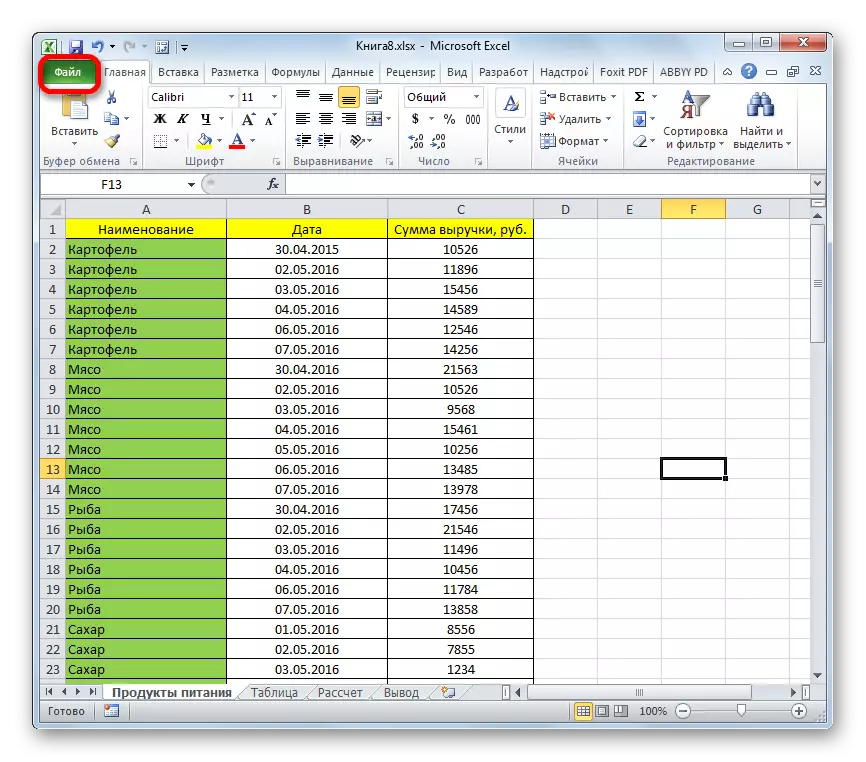
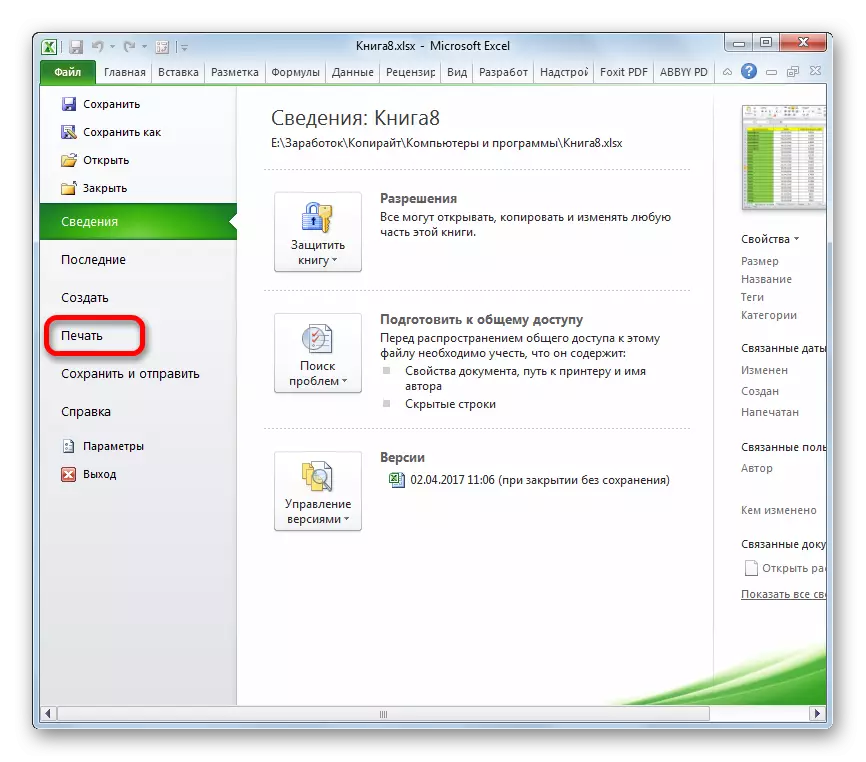
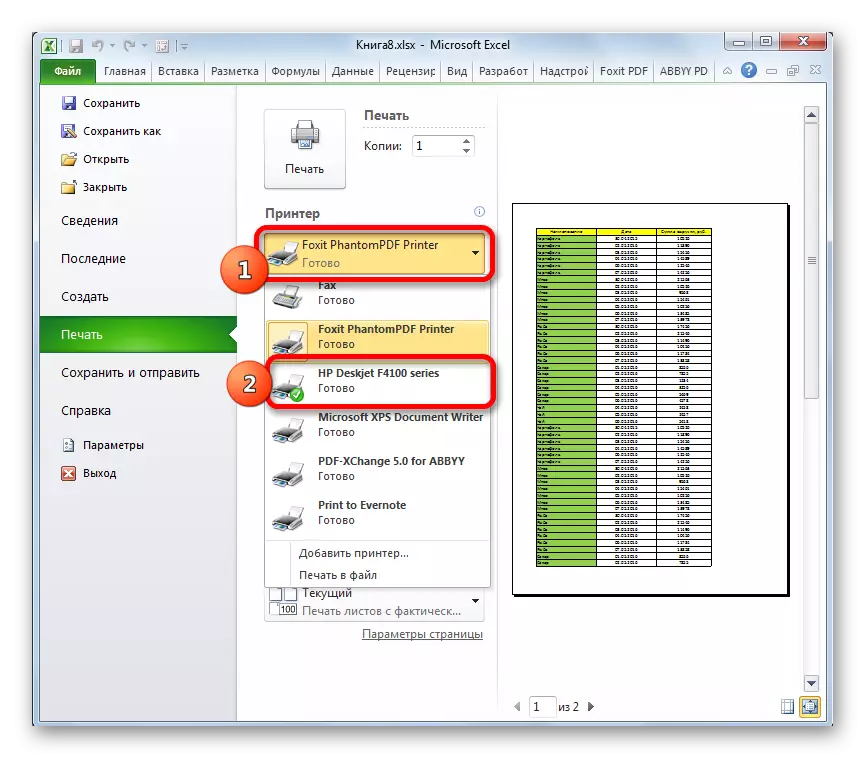
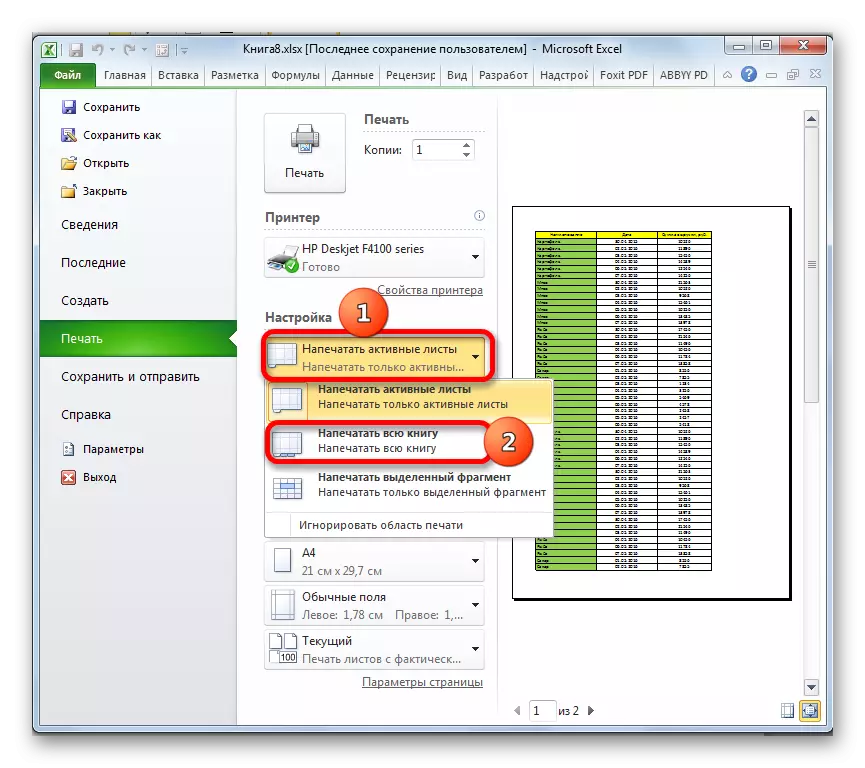
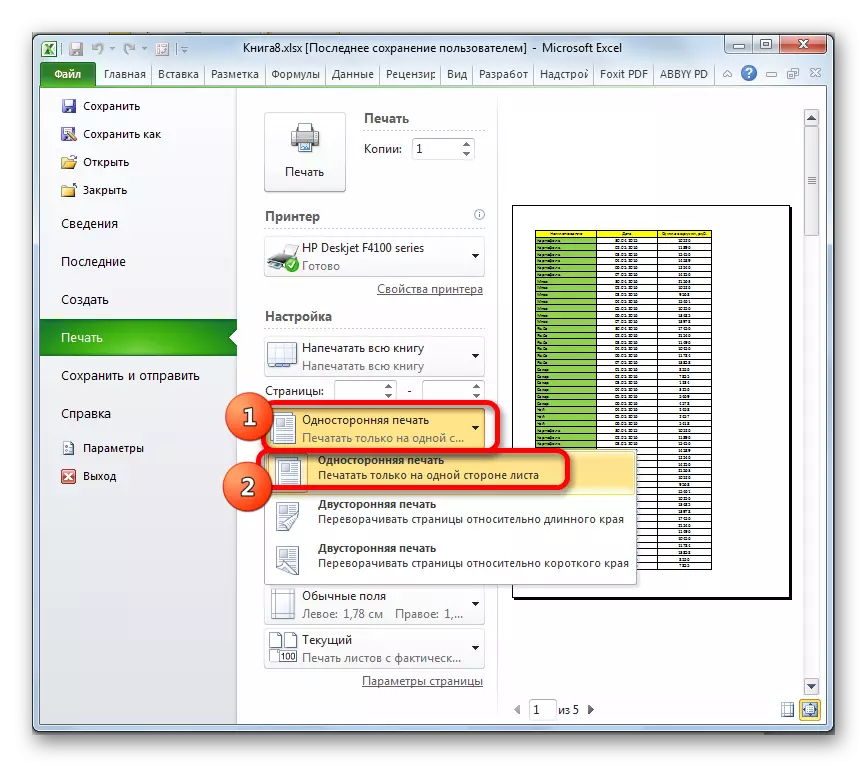
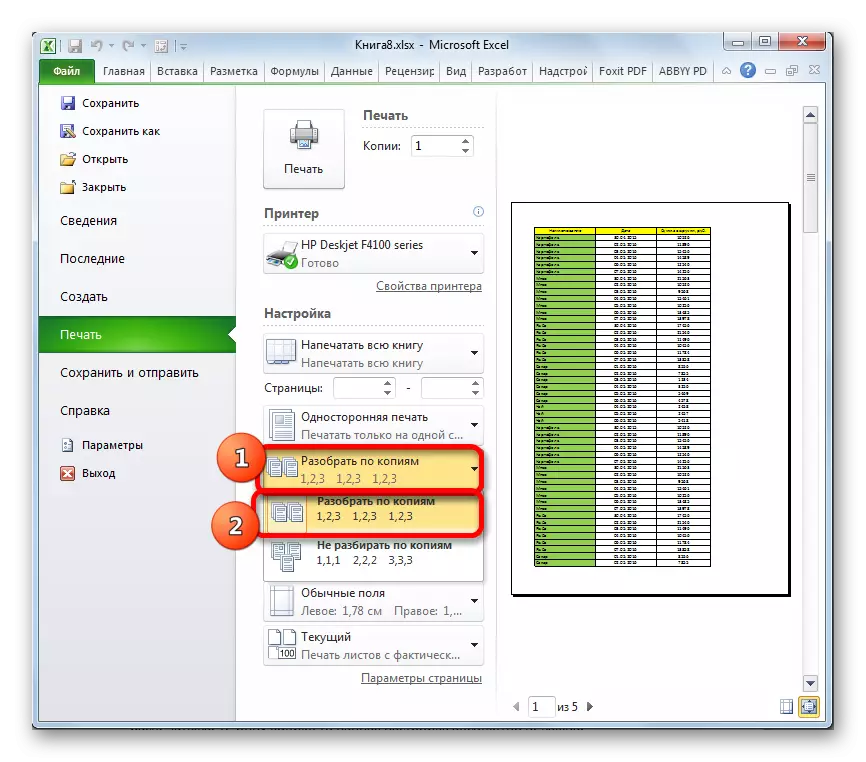
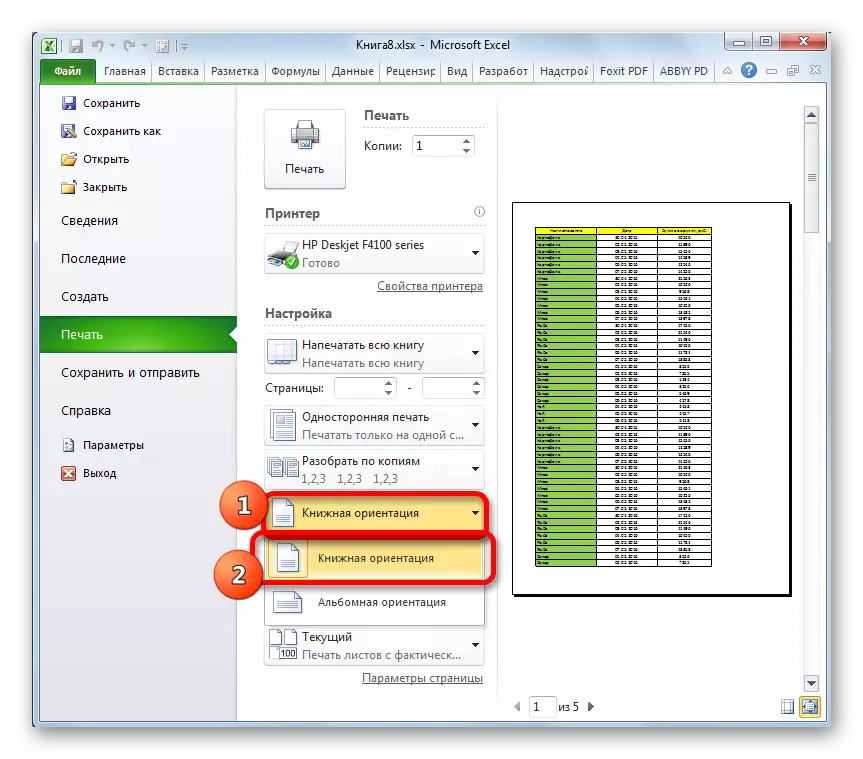
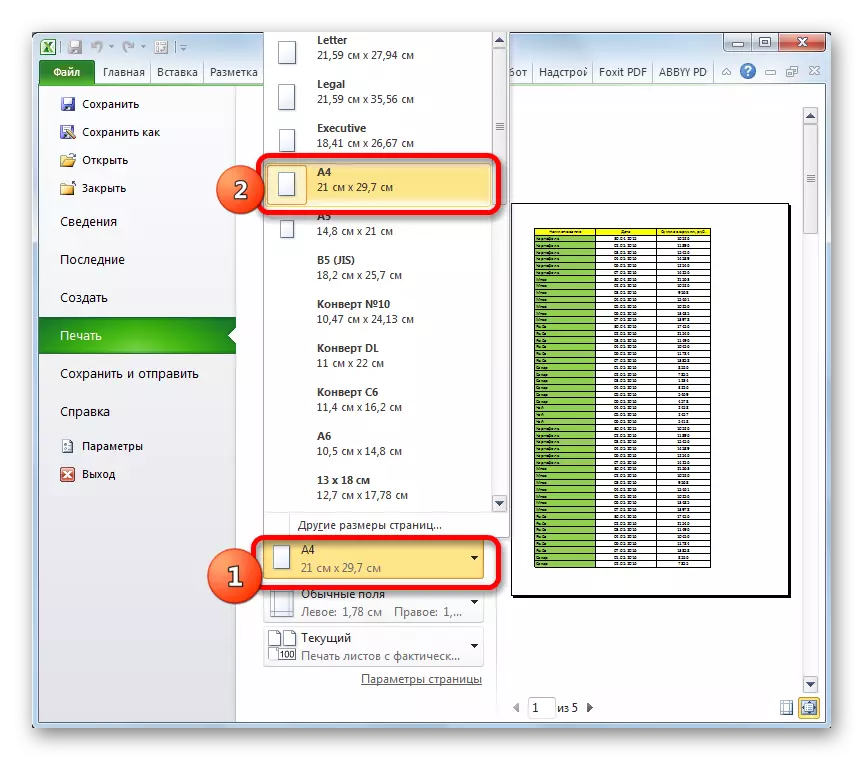
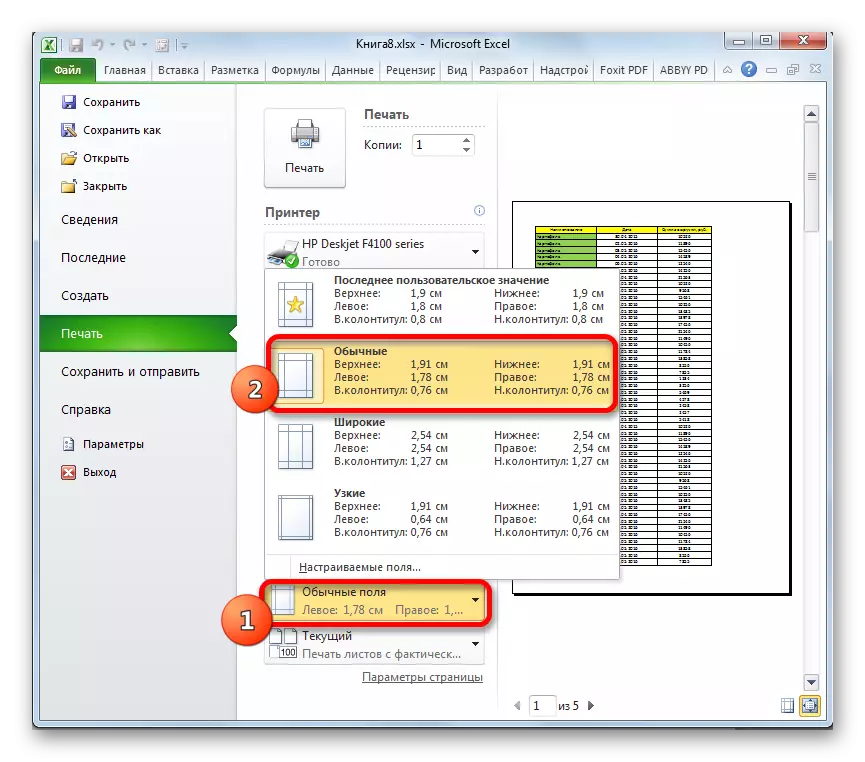
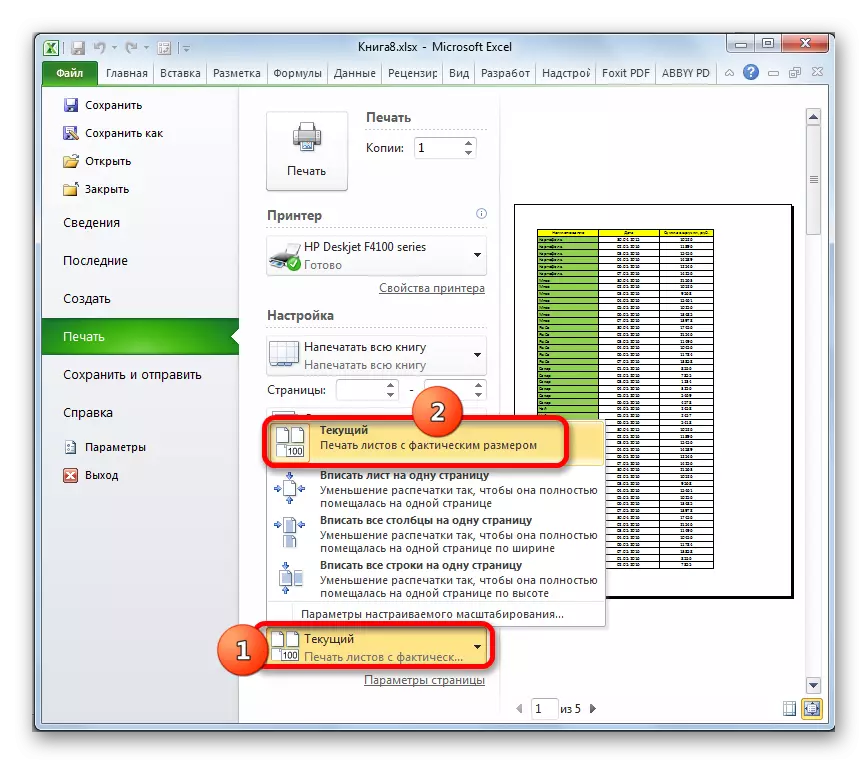
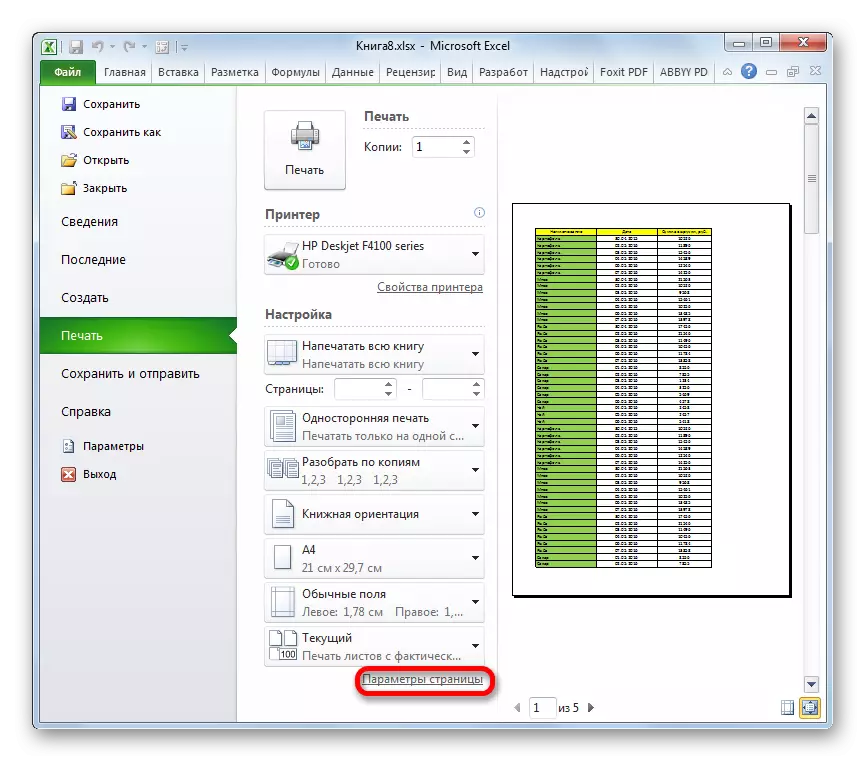
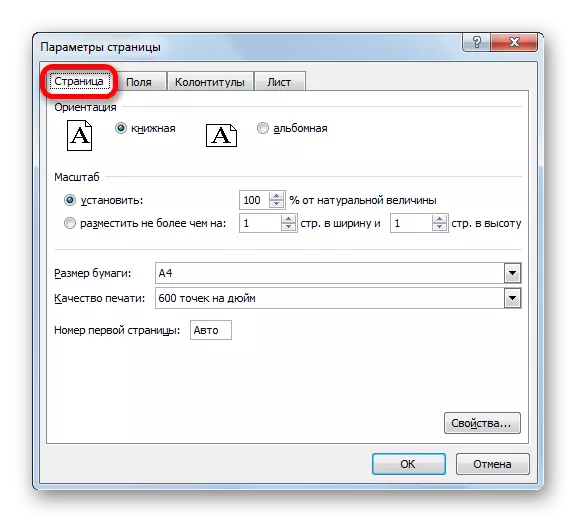

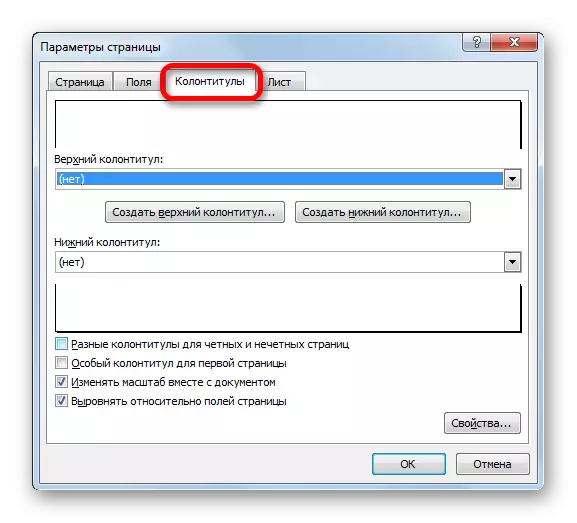
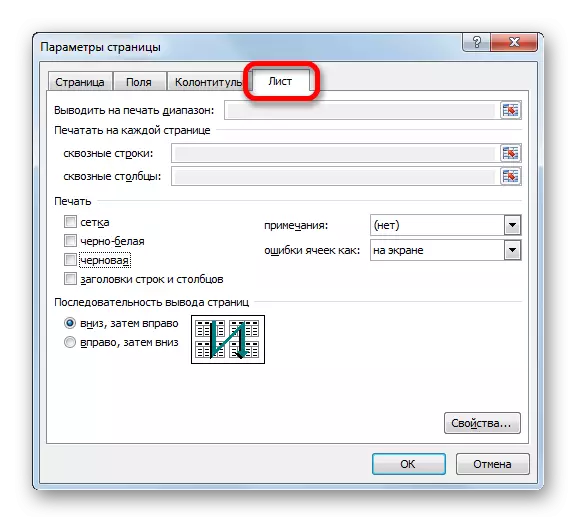
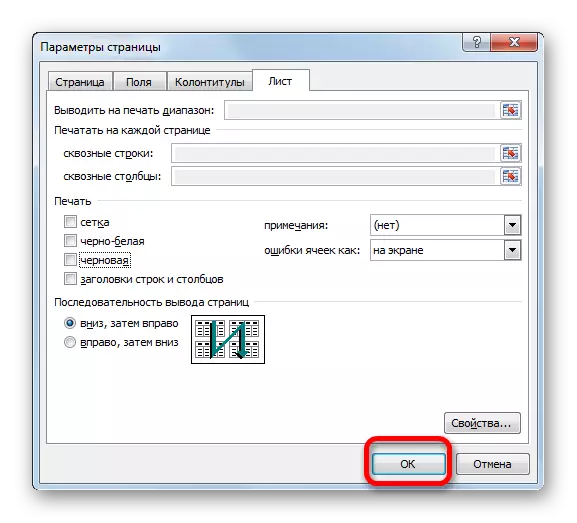
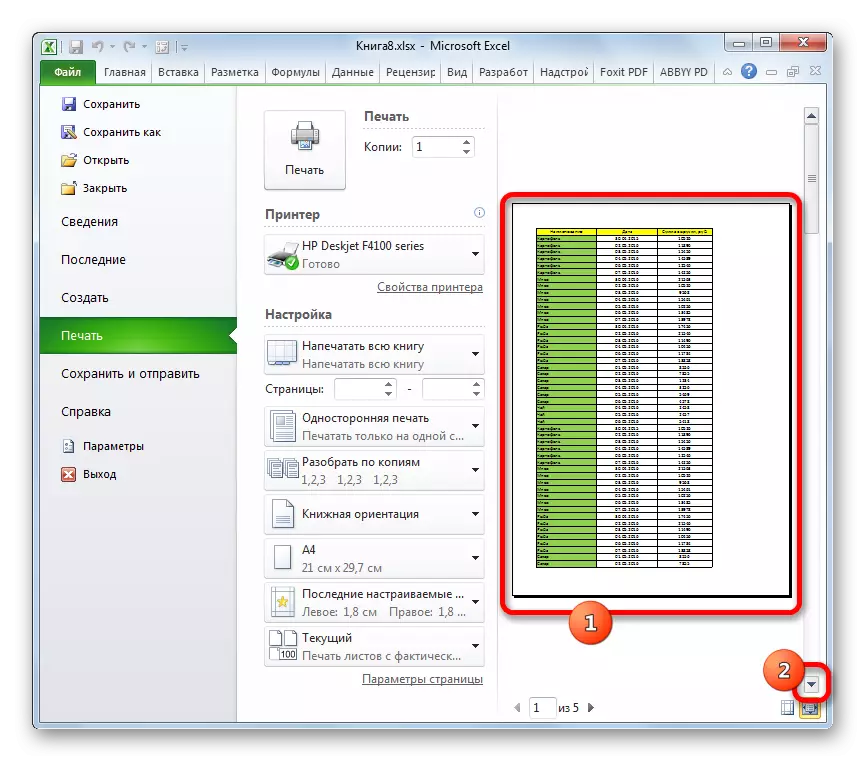
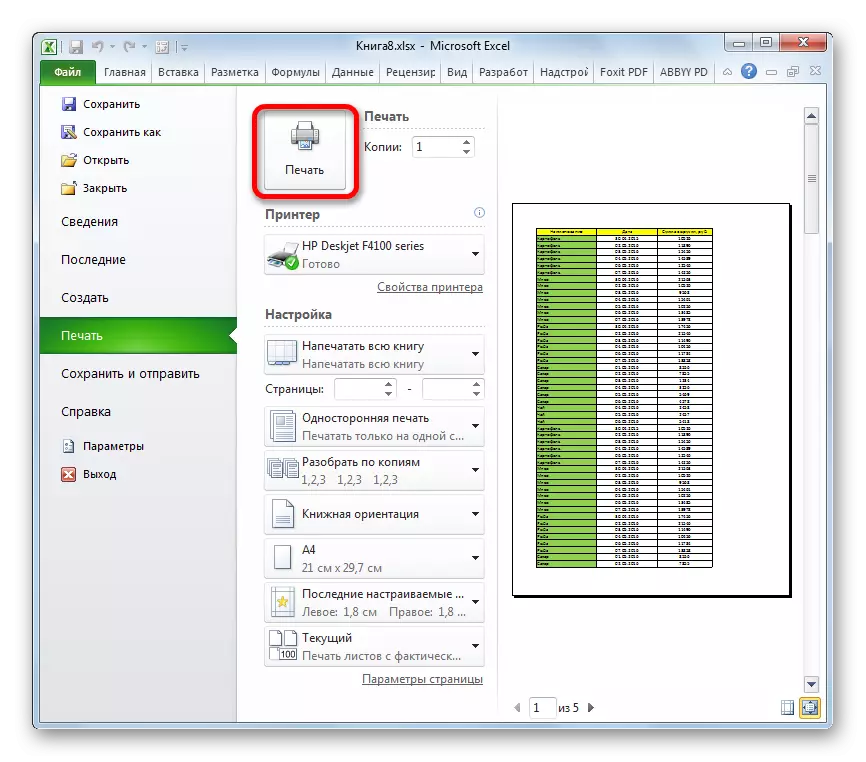
עס איז אַן אנדער ברירה צו דרוק סעטטינגס. עס קענען זיין געטאן דורך געגאנגען צו די "בלאַט מאַרקאַפּ" קוויטל. דער דרוק קאָנטראָלס זענען ליגן אין די "בלאַט פּאַראַמעטערס" מכשיר. ווי איר קענען זען, זיי זענען פּראַקטאַקלי די זעלבע ווי אין די "טעקע" קוויטל און זענען געראטן דורך דער זעלביקער פּרינסאַפּאַלז.
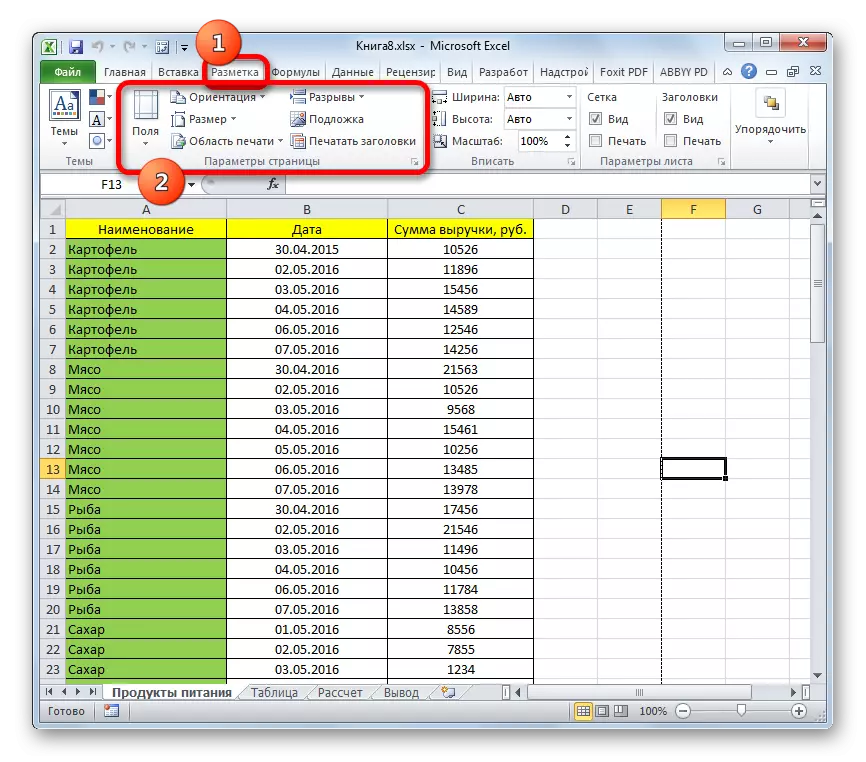
צו גיין צו די בלאַט "בלאַט פּאַראַמעטערס" פֿענצטער, דריקט אויף די ייקאַן אין די פאָרעם פון אַ אַבליק פייַל אין דער נידעריקער רעכט ווינקל פון דער זעלביקער בלאָק.
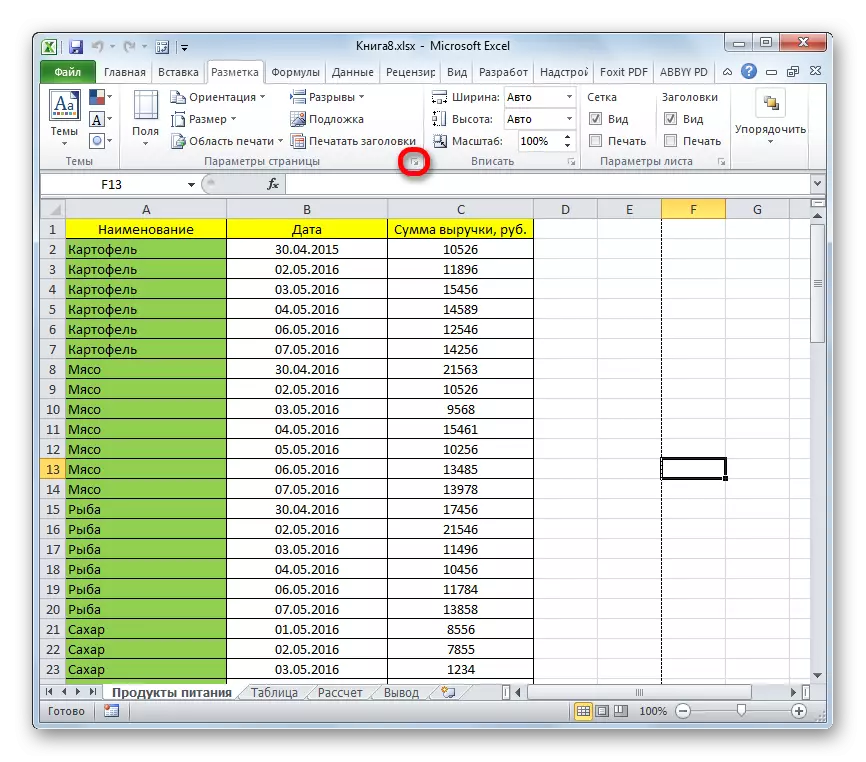
נאָך וואס, די פּאַראַמעטער פֿענצטער באַקאַנט צו אונדז וועט זיין לאָנטשט, אין וואָס איר קענען דורכפירן אַקשאַנז אויף די אויבן אַלגערידאַם.
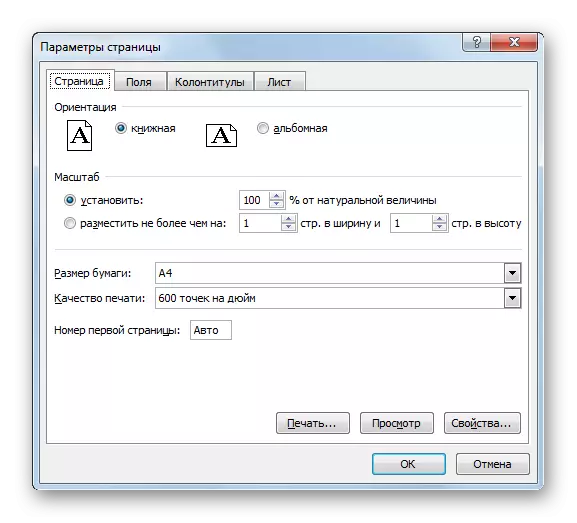
אופֿן 2: פּרינטאָוט פון די Page ראַנגע
אויבן, מיר געקוקט בייַ ווי צו שטעלן אַרויף די דרוק פון די בוך ווי אַ גאַנץ, און איצט לאָזן ס קוק אין ווי צו טאָן עס פֿאַר יחיד זאכן אויב מיר טאָן ניט ווילן צו דרוקן די גאנצע דאָקומענט.
- ערשטער פון אַלע, מיר דאַרפֿן צו באַשליסן וואָס בלעטער אויף די חשבון מוזן ווערן געדרוקט. צו דורכפירן דעם אַרבעט, גיין צו די בלאַט מאָדע. דאס קענען ווערן געטאן דורך געבן אַ קליק אויף די "חשבון" בילדל, וואָס איז Posted אויף דעם סטאַטוס באַר אין זייַן רעכט טייל.
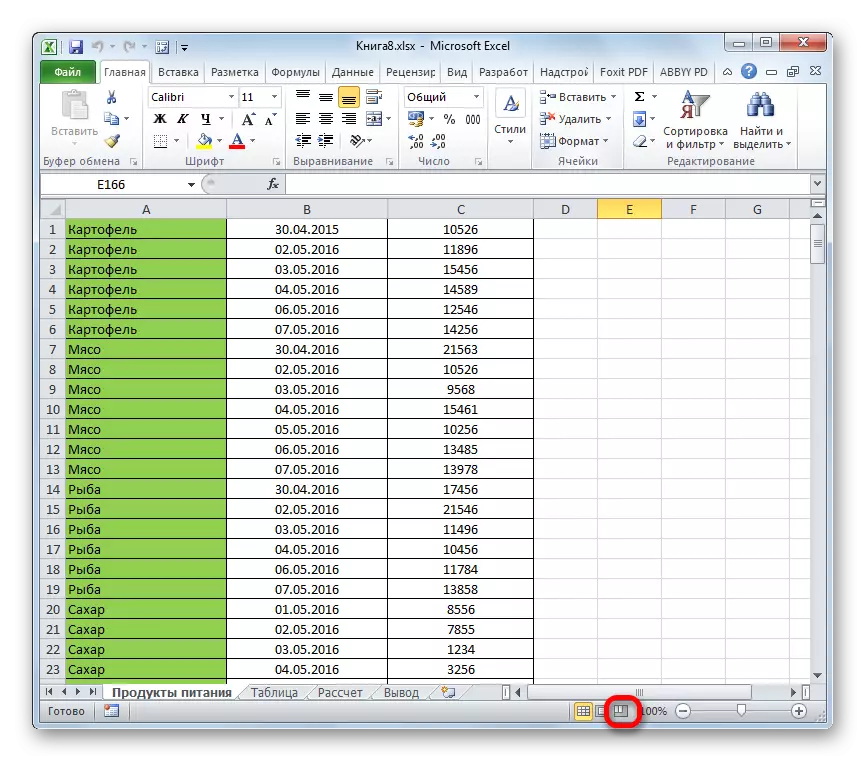
עס איז אויך אן אנדער וואַריאַנט פון די יבערגאַנג. צו טאָן דאָס, איר דאַרפֿן צו רירן אין דער "View" קוויטל. ווייַטער, גיט אויף די קנעפּל "בלאַט מאָדע", וואָס איז געשטעלט אויף דער טאַשמע אין די "בוך מיינונג מאָדעס" בלאָק.
- נאָך וואס, די דאָקומענט בראַוזינג מאָדע איז סטאַרטעד. ווי איר קענען זען, עס איז צעשיידט פון יעדער אנדערע מיט דאַטיד געמארקן, און זייער נאַמבערינג איז קענטיק קעגן דעם הינטערגרונט פון דעם דאָקומענט. איצט איר דאַרפֿן צו געדענקען די נומערן פון די בלעטער אַז מיר זענען געגאנגען צו דרוקן.
- ווי אין די פֿריִערדיקע צייַט, מיר מאַך צו די "טעקע" קוויטל. דערנאך גיין צו די "דרוק דעם" אָפּטיילונג.
- אין די סעטטינגס עס זענען צוויי fields "בלעטער". אין דער ערשטער פעלד, איר ספּעציפיצירן דער ערשטער בלאַט פון די קייט אַז מיר ווילן צו דרוקן, און אין די רגע - די לעצט איינער.
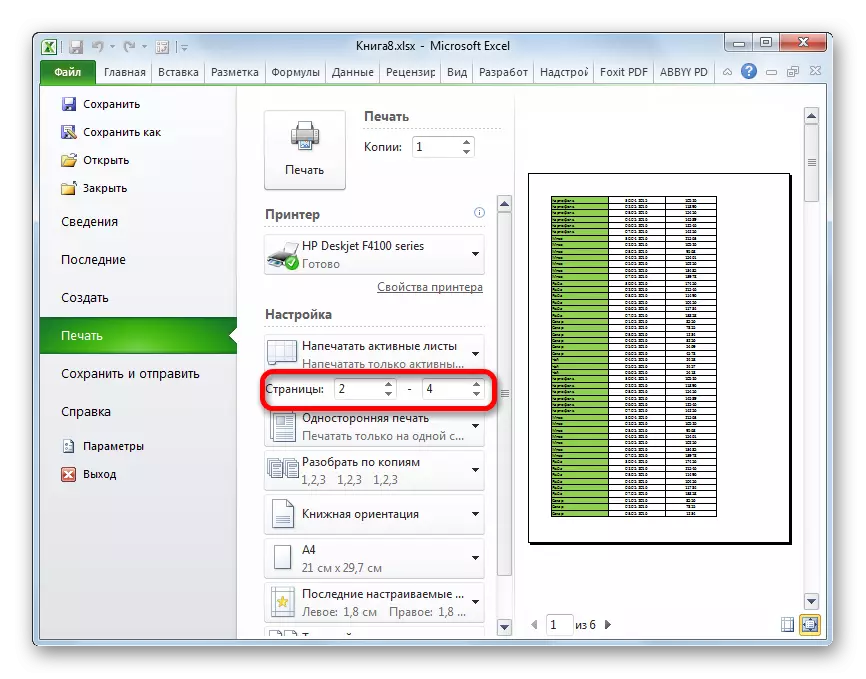
אויב איר דאַרפֿן צו דרוקן בלויז איין בלאַט, דעמאָלט אין ביידע fields איר דאַרפֿן צו ספּעציפיצירן זייַן נומער.
- נאָך וואָס, אויב נייטיק, אַלע די סעטטינגס וועגן וואָס די שמועס איז געווען וועגן צו נוצן דעם אופֿן 1. קומענדיקע מיר גיט אויף די "דרוק" קנעפּל.
- נאָך וואס, די דרוקער פּרינץ די ספּעסיפיעד בלאַט קייט אָדער יינזאַם בויגן ספּעסיפיעד אין די סעטטינגס.
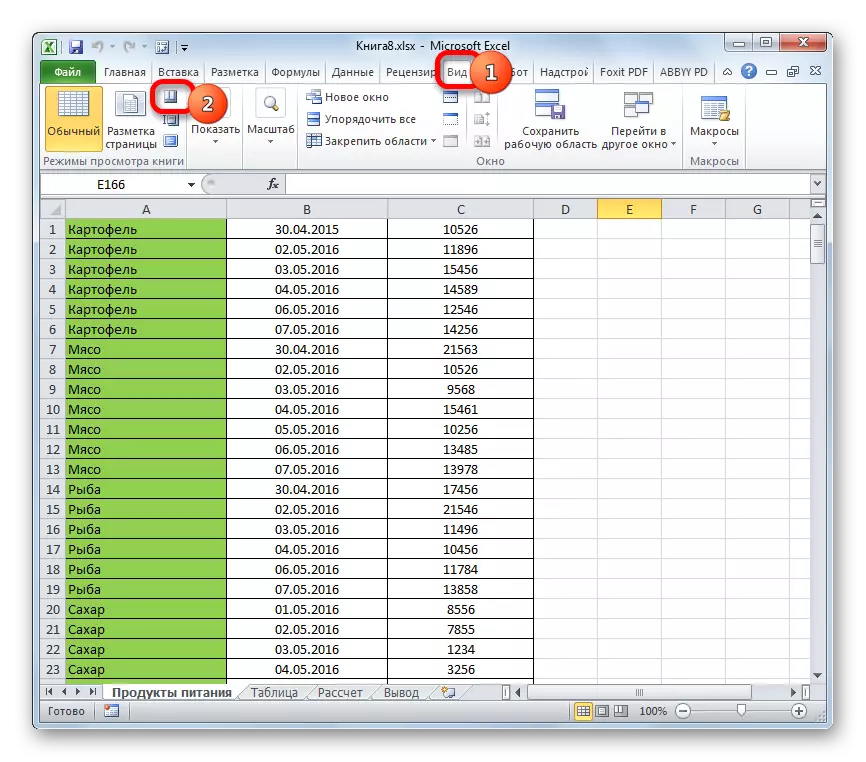
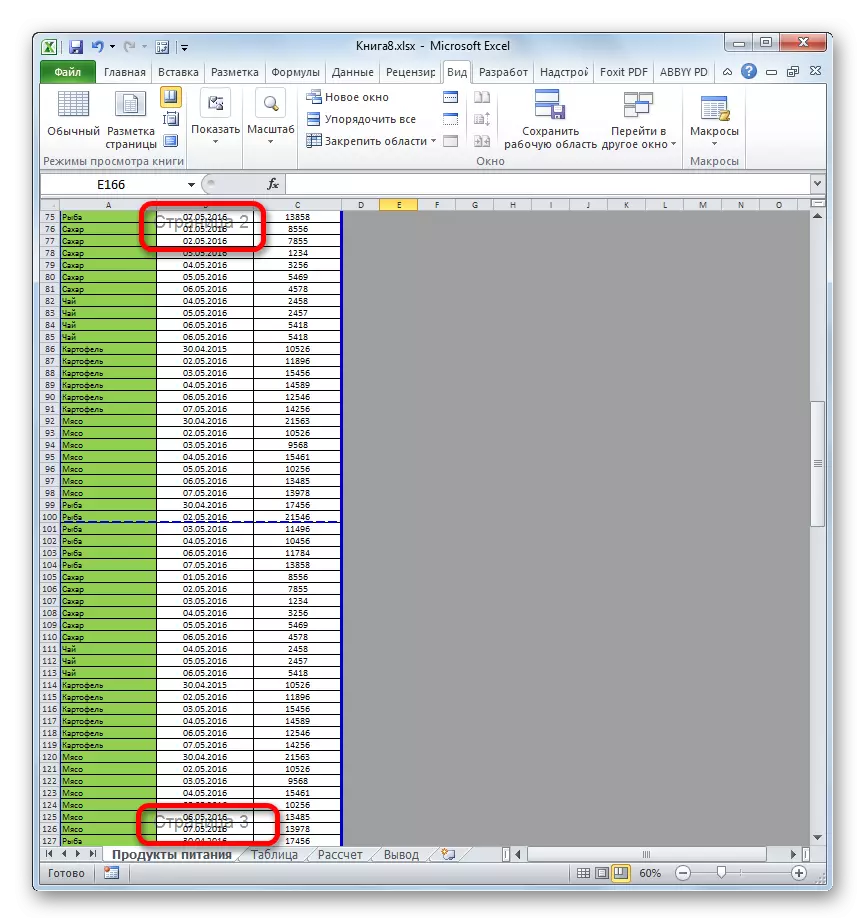
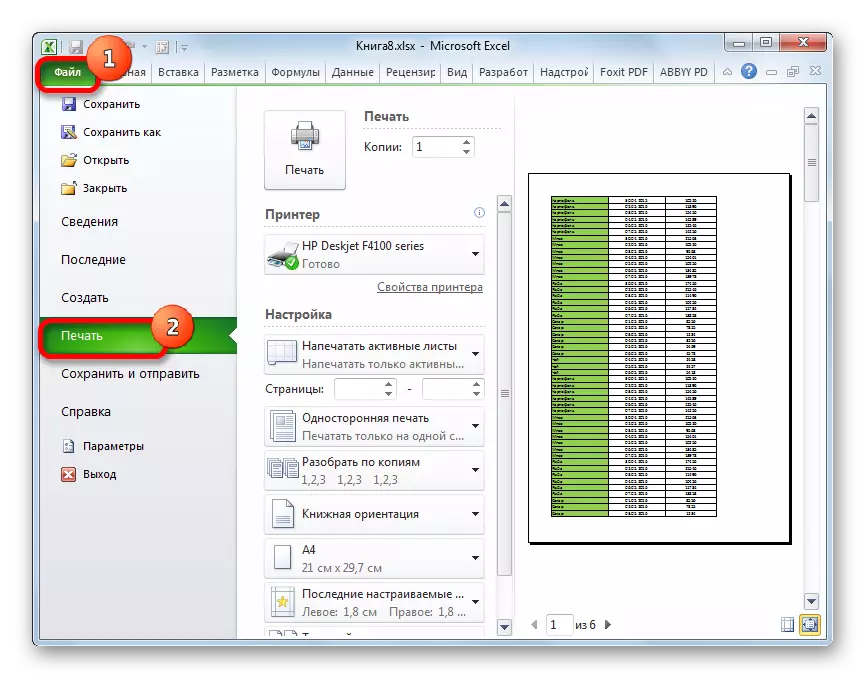
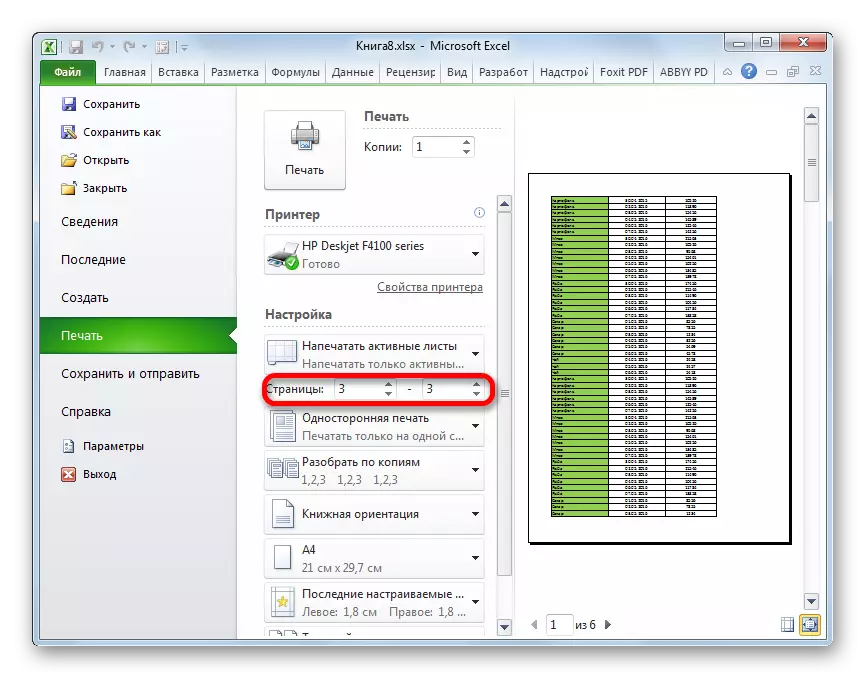
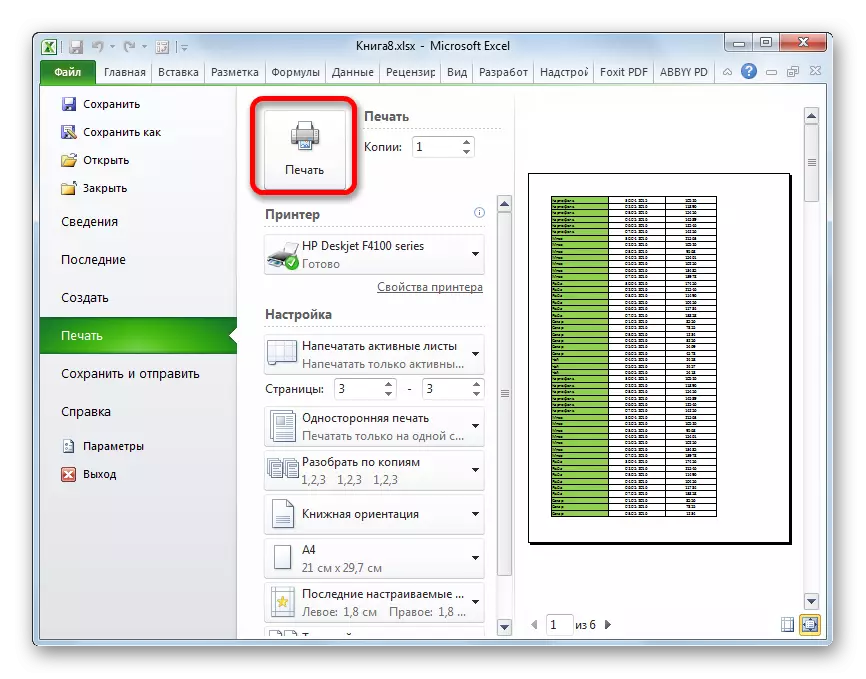
אופֿן 3: פּרינטינג יחיד בלעטער
אבער וואָס אויב איר דאַרפֿן צו דרוקן ניט איין קייט, אָבער קייפל בלעטער אָדער עטלעכע יחיד שיץ? אויב אין די וואָרט שיץ און ריינדזשאַז קענען זיין באַשטימט דורך די קאָמע, דעמאָלט עס איז ניט אַזאַ אָפּציע אין די גלות. אָבער נאָך עס איז אַ וועג אויס פון דעם מעמד, און עס באשטייט אין אַ געצייַג האָט גערופֿן דעם "דרוק דעם געגנט".
- גיין צו די עקססעל ס בלאַט מאָדע אין איין פון די מעטהאָדס וועגן וואָס די שמועס איז געווען אויבן. ווייַטער, קלאַמערן די לינקס מויז קנעפּל און אַלאַקייט די ריינדזשאַז פון די בלעטער וואָס זענען געגאנגען צו דרוקן. אויב איר דאַרפֿן צו סעלעקטירן אַ גרויס קייט, דעמאָלט גיט מיד דורך זייַן אויבערשטער עלעמענט (צעל), דעמאָלט גיין צו די לעצטע קייט פון די קייט און גיט אויף אים מיט די לינקס מויז קנעפּל מיט די יבעררוק שליסל. אין דעם וועג, עטלעכע סאַקסעסיוולי פליסנדיק בלעטער קענען זיין כיילייטיד. אויב מיר, אויסערדעם, ווילן צו דרוקן און אַ נומער פון אנדערע ריינדזשאַז אָדער שיץ, מיר פּראָדוצירן די סעלעקציע פון די געבעטן שיץ מיט די קטרל פּינד קנעפּל. אזוי, אַלע די נייטיק יסודות וועט זיין כיילייטיד.
- נאָך וואָס, מיר מאַך צו די קוויטל "בלאַט מאַרקאַפּ". אין דער "בלאַט פּאַראַמעטערס" מכשיר אויף דער טאַשמע דריקט אויף די "דרוק דעם געגנט" קנעפּל. דעמאָלט אַ קליין מעניו אויס. קלייַבן אין עס די נומער "באַשטעטיק".
- נאָך וואָס, די אַקשאַנז ווידער גיין צו די "טעקע" קוויטל.
- ווייַטער מאַך צו די "דרוק" אָפּטיילונג.
- אין די סעטטינגס אין די צונעמען פעלד, סעלעקטירן דעם "דרוק דעם אויסגעקליבן פראַגמענט" נומער.
- אויב נייטיק, מיר אויך פּראָדוצירן אנדערע סעטטינגס אַז ביסט דיסקרייבד אין דעטאַל אין דעם אופֿן 1. נאָך וואָס, אין דער צוגרייטונג געגנט, מיר קוקן אין וואָס שיץ זענען געוויזן. עס מוזן זיין נאָר די פראַגמענץ אַז מיר האָבן שוין אַלאַקייטיד אין דער ערשטער שריט פון דעם אופֿן.
- נאָך אַלע די סעטטינגס זענען אריין און אין די קערעקטנאַס פון זייער אַרויסווייַזן, איר זענט געזען אין די פאָרויסיקע ווייַזונג פֿענצטער, גיט אויף די "דרוק" קנעפּל.
- נאָך דעם קאַמף, די אויסגעקליבן שיץ מוזן ווערן געדרוקט אויף די דרוקער קאָננעקטעד צו די קאָמפּיוטער.
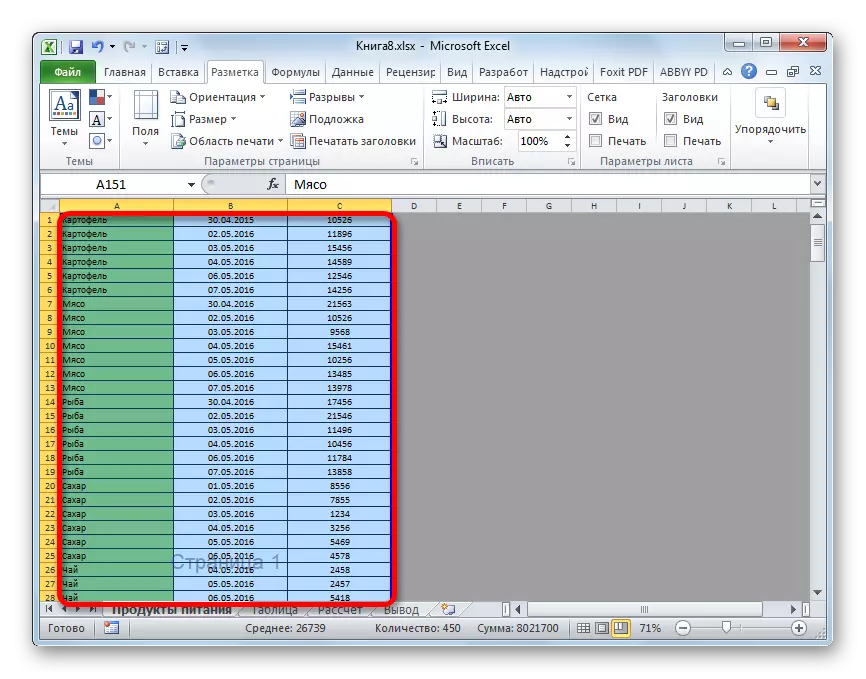
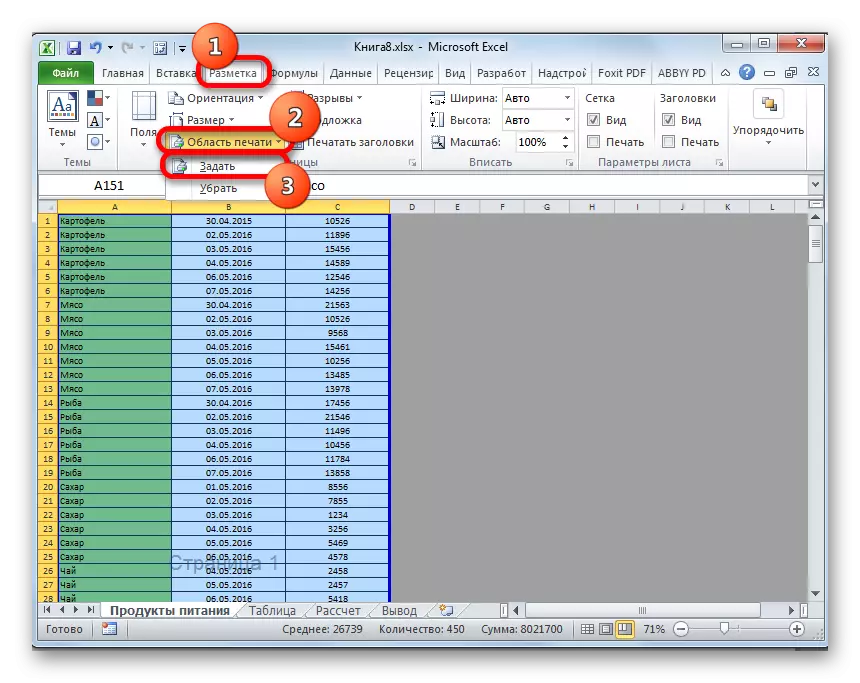
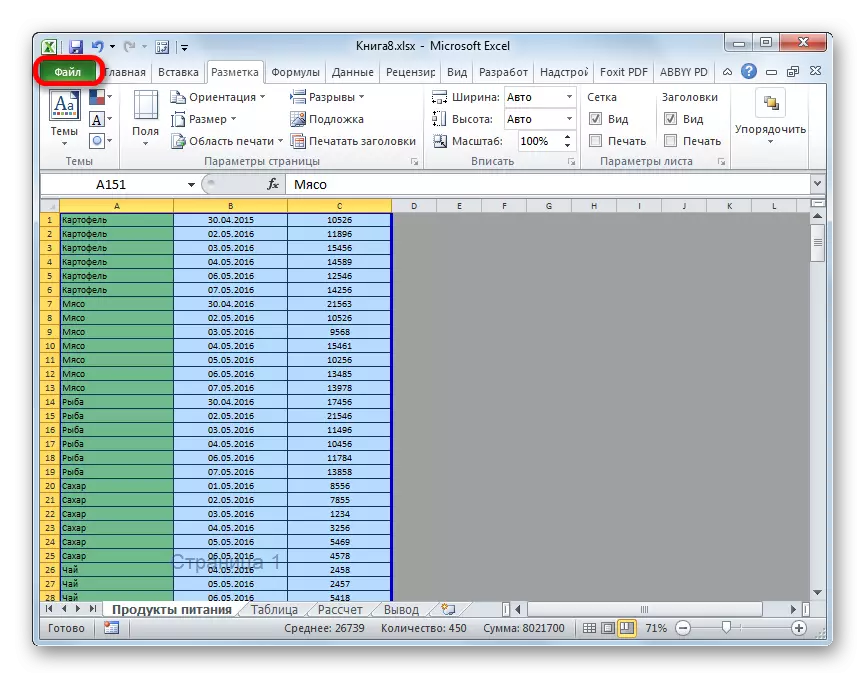
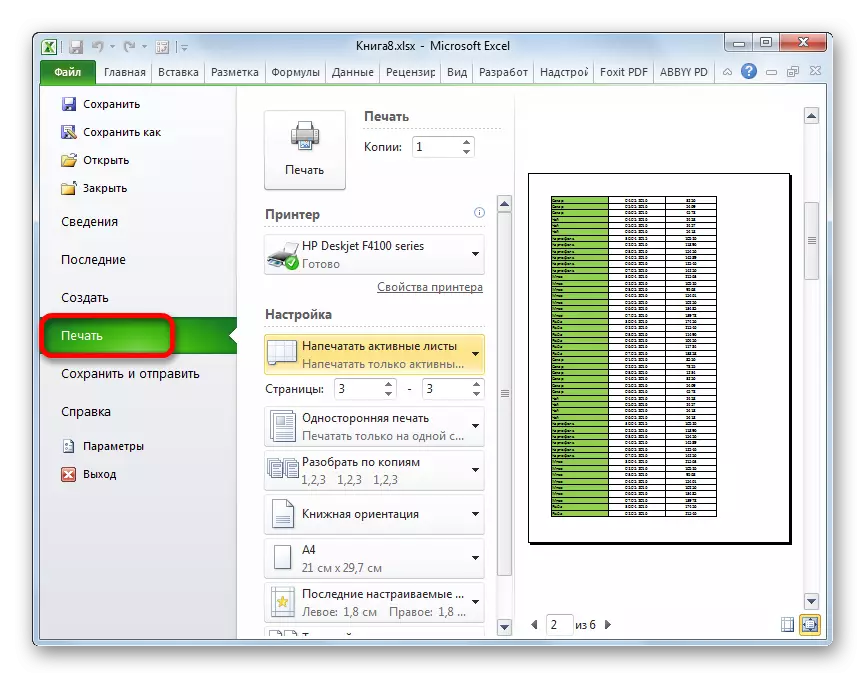
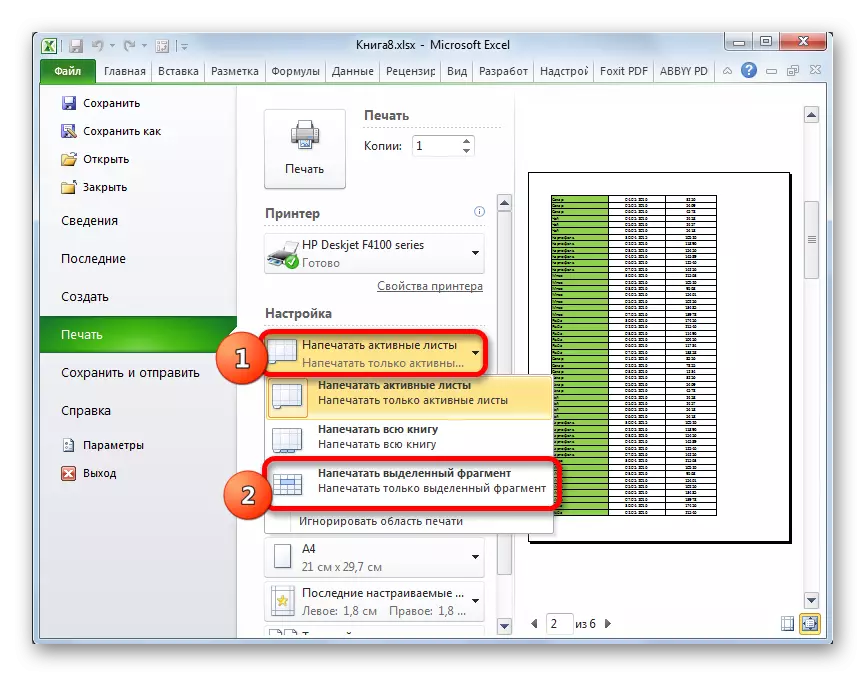
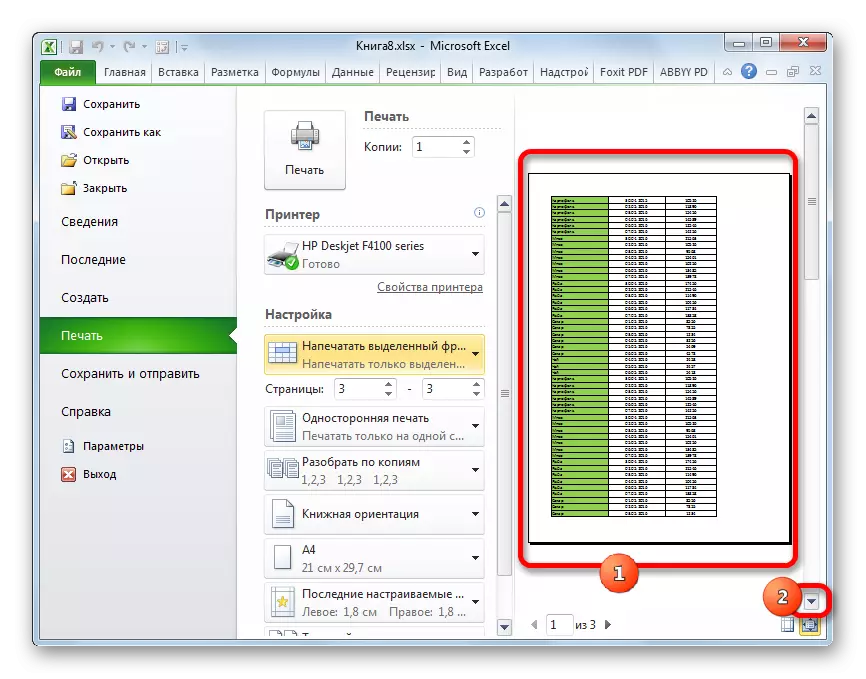
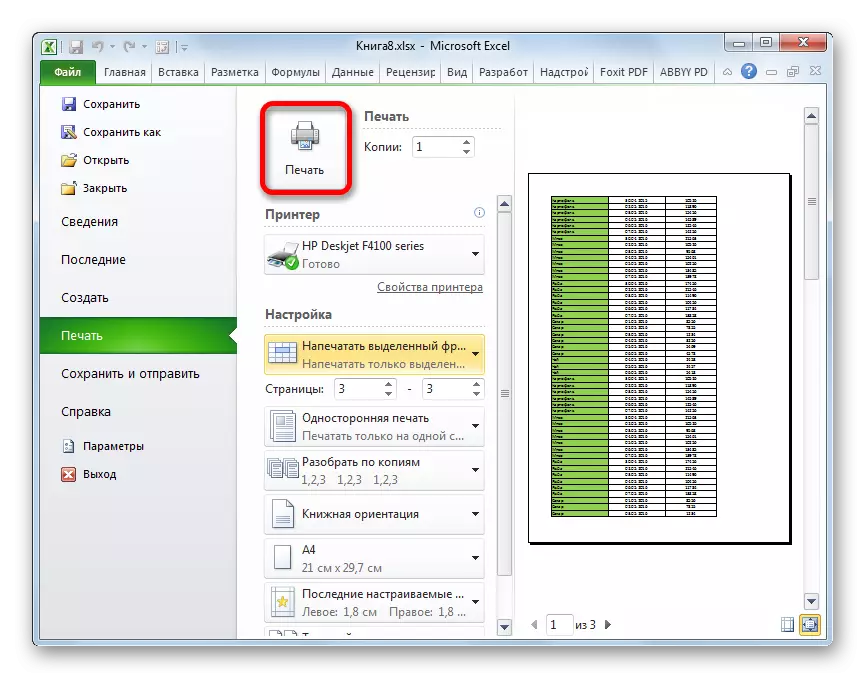
דורך דעם וועג, דורך די זעלבע וועג, דורך באַשטעטיקן די סעלעקציע געגנט, איר קענען דרוקן נישט בלויז יחיד שיץ, אָבער אויך באַזונדער ריינדזשאַז פון סעלז אָדער טישן ין די בלאַט. דער פּרינציפּ פון אַלאַקיישאַן בלייבט די זעלבע ווי אין די סיטואַציע דיסקרייבד אויבן.
לעקציע: ווי צו שטעלן אַ דרוק שטח אין עקססעל 2010
ווי איר קענען זען, צו סטרויערן די דרוקן פון די געבעטן יסודות אין עקססעל אין די פאָרעם אין וואָס איר ווילט, איר דאַרפֿן צו טינקער אַ ביסל. פּאָלבי, אויב איר דאַרפֿן צו דרוקן די גאנצע דאָקומענט, אָבער אויב איר דאַרפֿן צו דרוקן באַזונדער זאכן (ריינדזשאַז, שיץ, אאז"ו ו), דעריבער שוועריקייטן אָנהייבן. אָבער, אויב איר זענט באַקאַנט מיט די כּללים פון דרוקן דאָקומענטן אין דעם טאַבולאַר פּראַסעסער, איר קענען סאָלווע די אַרבעט. נו, און וועגן ווי צו סאָלווע, די ינסטאַלירונג פון די דרוק געגנט, דער אַרטיקל דערציילט.
